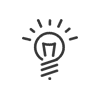Habilitações
No menu Administração do pessoal > Administrar > Gerir > Habilitações, é possível gerir as autorizações, a sua renovação e acompanhar para cada colaborador todas as habilitações necessárias ao seu cargo.
Um filtro de exibição está disponível para navegar facilmente entre Período de visualização e Características da consulta. Basta clicar em Filtrar e escolher os elementos desejados. Validar.
Clicar no cabeçalho de uma coluna também permite ordenar as noções (Configurar uma tabela).
Vista simplificada: Esta visualização permite que se concentre apenas no estado do último período de habilitação conhecida para cada funcionário. Ao clicar no detalhe de uma habilitação, encontramos todos os períodos que a compõem.
Vista completa: Esta vista representa por defeito um agrupamento por funcionário e depois por autorização. Ao clicar no detalhe de uma habilitação, encontra apenas as informações do período selecionado.
Acções
Para criar uma habilitação 1.Seleccionar a população, ver a pessoa que pretende. 2.Para adicionar uma consulta, clicar em Habilitação 3.Selcionar o Motivo no menu suspenso ou via botão Período 4.Inserir a Data de obtenção. Se uma Duração de validade tiver sido indicado na configuração do motivo, esta data é preenchida automaticamente. Caso contrário, pode inseri-la manualmente. Se um Prazo de notificação antes da data de validade tenha sido indicada na configuração do motivo, esta data é apresentada para informação. 5.Indica se uma Formação e a Consulta médica necessárias foram realizadas. 6.Marcar a caixa Período de habilitação a renovar. Se marcado, a necessidade de renovação será indicada no estado 7.Adicionar documentos de suporte, se necessário, clicando em a.Inserir uma Descrição ao digitar no campo cinza. b.Clicar em c.Adicionar uma Descrição. d.Validar com 8.Adicionar Comentário se necessário. 9.Validar. O sistema informa que a habilitação foi criada com êxito. Fechar a janela. A habilitação entra na fase Em curso.
|
O acompanhamento das habilitações é feito no menu Administração do pessoal > Administrar > Gerir > Habilitações. •O Estado permite ver em que fase está o processo (ver Legenda). •As colunas Datas dão-lhe as datas-chave de uma forma clara. •As colunas Formação e Visista médica informamr se foram realizados (se necessário).
•Um clique em
Em função do Estado de habilitação, pode Renovar a habilitação, ou Apagar ver Legenda).
|
Pode ser necessário renovar uma habilitação. Os estados (ver Legenda) e os alertas ajuda a encontrá-los facilmente. 1.Selecione a pessoa cuja habilitação está prestes a expirar. 2.Clicar em 3.Siguir as etapas de criação de uma habilitação para atualizar a data de obtenção. 4.Validar. 5.Salvar. 6.O estado muda de acordo com as datas e opções indicadas (ver Legenda).
|
![]() Gerar e armazenar um documento publicado numa habilitação
Gerar e armazenar um documento publicado numa habilitação
Pode construir e gerar suas próprias edições de publicação para estabelecer certificados de habilitação. Para gerar um documento vinculado a um período de autorização: 1.Seleccionar a população, ver a pessoa que pretende. 2.Entrar em Vista simplificadae posicione-se sobre o período de autorização em questão. 3.Clicar em Gerar o documento. 4.Selecionar o Modelo do documento no no menu suspenso ou via botão 5.Indicar em que Formato deve ser gerado (modelo em formato PDF ou .odt, .doc, .docx). 6.Selecione como será distribuído o documento: a.Envio ao funcionário b.Envio para o(s) responsável(eis) c.Armazenamento no bloco Documentos do período de habilitação em questão. 7.Personalizar o assunto e Conteúdo do e-mail enviado ao(s) destinatário(s). Validar. 8.Validar. 9.As autorizações contendo um documento são facilmente localizadas na tabela de monitoração com o ícone
|
![]() Ecrã de habilitações agrupadas
Ecrã de habilitações agrupadas
Também é possível consultar a lista das habilitações para vários funcionários simultaneamente, para um período escolhido. Para tal deve: 1.Abrir a lista de funcionários. 2.Pressione a tecla Ctrl o teclado e clique nos funcionários para seleccionar segurando a tecla Ctrl pressionado ou simplesmente marque a caixa na frente do nome de cada funcionário. 3.Clicar no botão 4.Acede a uma visualização global das habitações. O filtro ajuda a navegar mais facilmente. Criar uma habilitação agrupada5.Pode adicionar habilitações clicando em 6.Seguir as estpas de criação de uma habilitação. 7.Validar. Gerar um documento publicado nas habilitações8.Em Vista completa, clicar em Gerar o documento. 9.Seguir as etapas de criação de um documento publicado. 10.Validar. |
Em curso |
Habilitação válida |
Em curso - A renovar |
Habilitação válida, mas a data de notificação anterior ao vencimento já passou. Devem ser feitos procedimentos de renovação. |
Em curso - Não renovar |
Habilitação válida, mas a data de notificação anterior ao vencimento já passou. Não se pretende a renovação da habilitação. |
A acontecer |
A data de obtenção inserida é futura. |
Expirado |
A data de termo já passou. |
Expirado - Não renovar |
A data de validade já passou, mas a renovação não é desejada. |